Whatsapp ist zu einer primären Kommunikationsquelle geworden. Während die Plattform unter iOS und Android zuverlässig und einfach zu bedienen ist, ist die plattformübergreifende Übertragung von Daten mühsam. Es gibt jedoch mehrere Möglichkeiten, WhatsApp-Daten über Apps von Drittanbietern zu verschieben.
Darüber hinaus hat WhatsApp kürzlich einen offiziellen Weg eingeführt, der jedoch die Datenübertragung nur von Android auf das iPhone erlaubt und nicht umgekehrt! Sehen wir uns diese Methoden an.
- So übertragen Sie WhatsApp-Nachrichten von Android auf das iPhone (kostenlos)
- Übertragen Sie WhatsApp-Daten mit Restore Social App von Android auf das iPhone
- Übertragen Sie kostenlos WhatsApp-Daten vom iPhone auf Samsung-Geräte
So übertragen Sie WhatsApp-Nachrichten von Android auf das iPhone (kostenlos)
Beim Übertragen des Chatverlaufs von Android auf das iPhone bietet WhatsApp eine zuverlässige Methode, um den Vorgang durchzuführen.
Hinweis :Diese Methode sendet den gesamten Chatverlauf an eine andere Mailbox, auf die auf dem iPhone zugegriffen werden kann. Chats werden nicht wirklich auf WhatsApp des iPhones übertragen.
- Öffnen Sie WhatsApp auf Android.
- Tippen Sie auf drei Punkte oben rechts und wählen Sie Einstellungen aus .
- Tippen Sie darunter auf Chats .
- Tippen Sie auf Chatverlauf .
- Tippen Sie auf Chat exportieren .
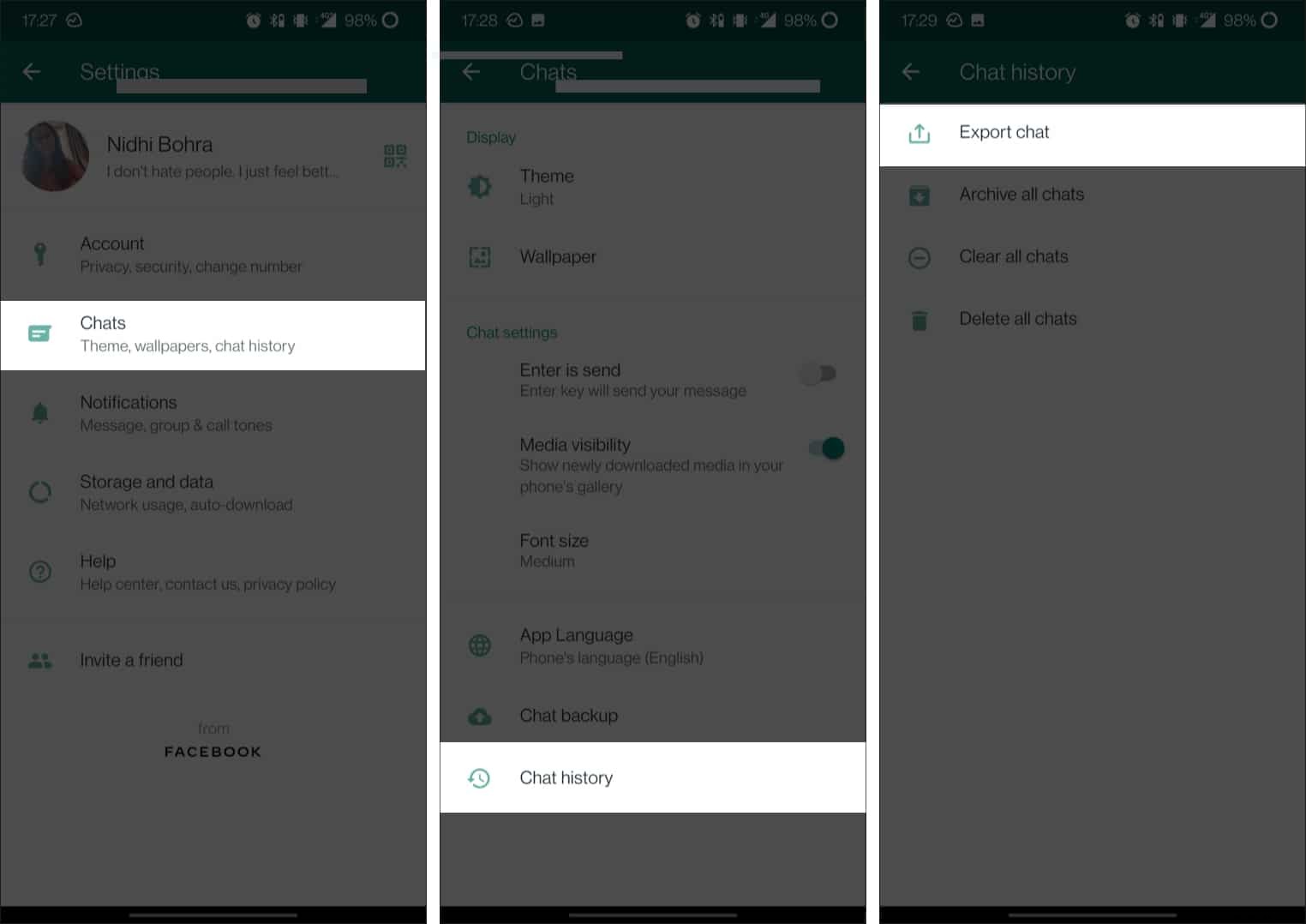
- Wählen Sie den Kontakt wessen Chat Sie übertragen möchten.
Hinweis :Sie können jeweils nur einen Kontakt auswählen. Um Chats mehrerer Kontakte zu übertragen, wiederholen Sie die Schritte für jeden. - Wählen Sie eine Option aus Ohne Medien oder Medien einbeziehen .
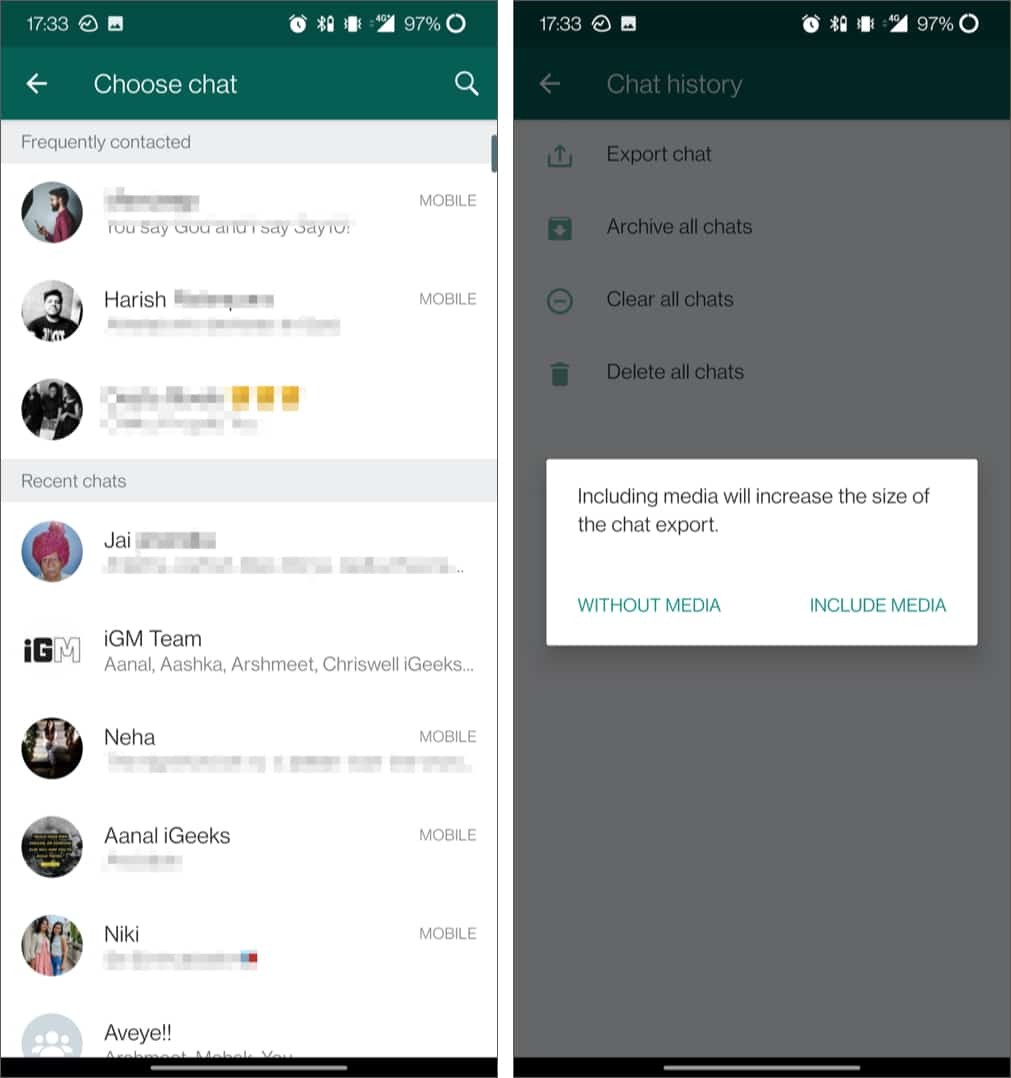
- Wählen Sie jetzt Gmail aus , und übertragen Sie den Chatverlauf an Ihre gewünschte E-Mail-Adresse.
- Öffnen Sie als Nächstes den Posteingang dieser E-Mail-Adresse auf Ihrem iPhone.
Das ist es! Sie können nun Ihren gesamten Chat-Verlauf auf Ihrem iPhone sehen.
Übertragen Sie WhatsApp-Daten von Android auf iPhone mit der Restore Social App
Es gibt keine offizielle Möglichkeit, WhatsApp-Chats von Android auf das iPhone und umgekehrt zu übertragen. dr.fone bietet dafür jedoch eine effiziente und zuverlässige Technik.
- Starten Sie dr.fone app auf dem Mac und klicken Sie auf Social-App wiederherstellen .
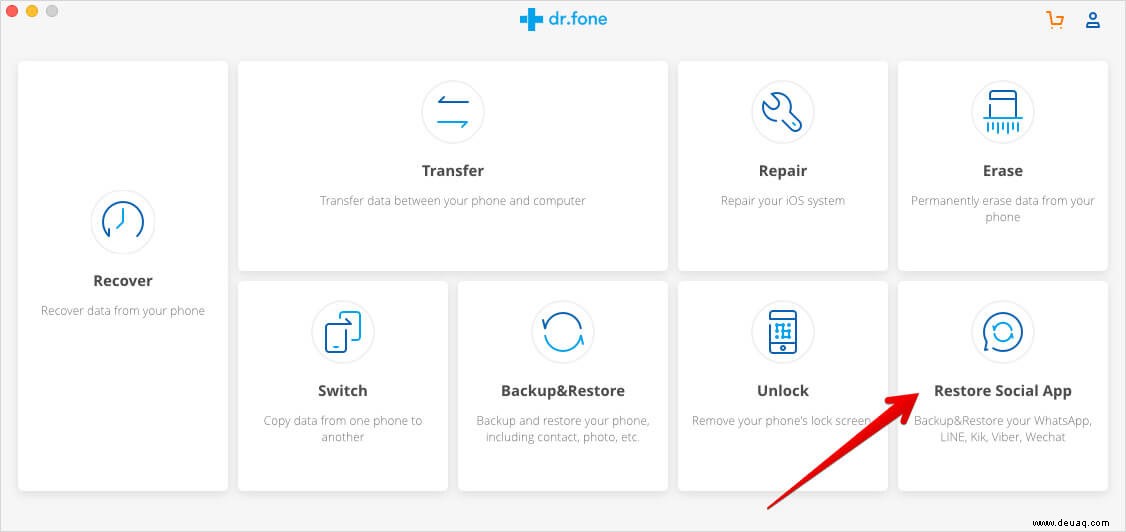
- Klicken Sie auf das WhatsApp-Symbol in der linken Seitenleiste.
- Klicken Sie hier auf WhatsApp-Nachrichten übertragen .
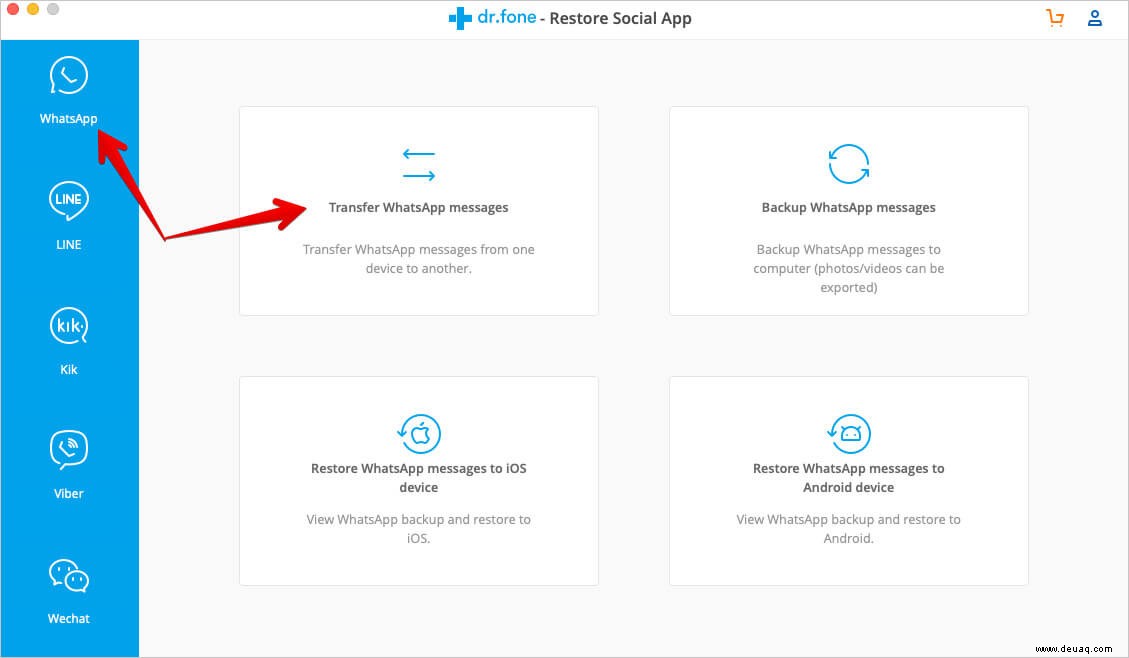
- Verbinden sowohl das iPhone als auch Android-Geräte mit dem Mac.
- Sobald die App beide erkennt, wird eine als Quelle markiert während der andere als Ziel markiert wird .
Sie können es nach Ihren Wünschen ändern, indem Sie auf Flip klicken . - Klicken Sie anschließend auf Übertragen unten rechts.
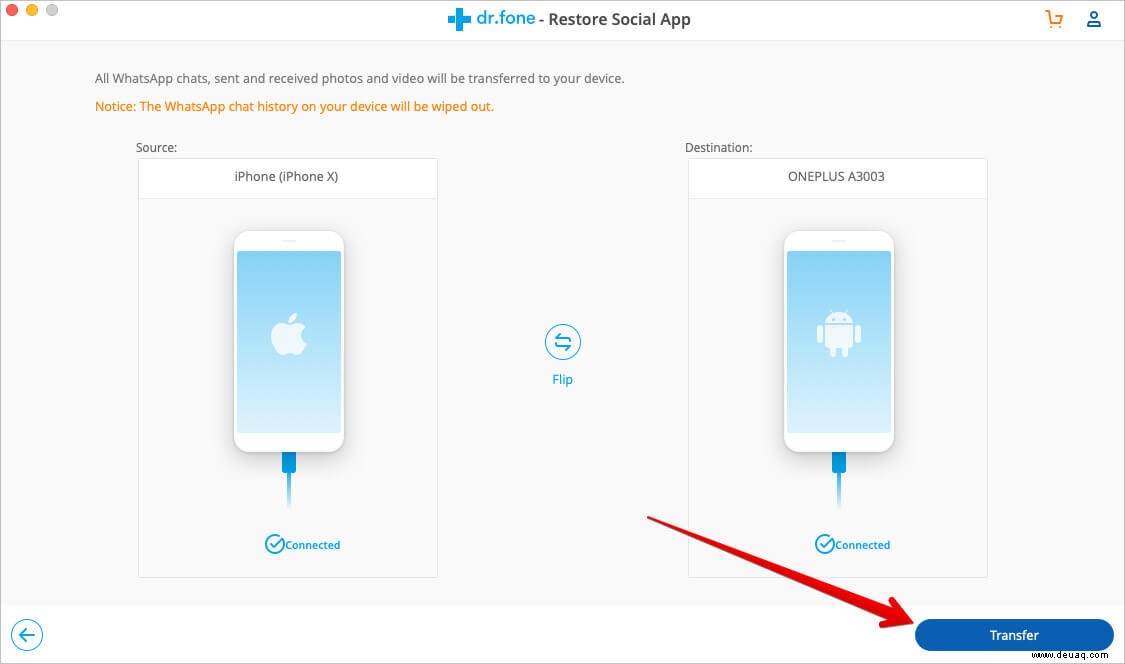
- Klicken Sie auf Ja im Pop-up das scheint sich zu bestätigen.
Hinweis: Der Übertragungsprozess löscht dann alle Nachrichten vom Zielgerät. - Nachdem Sie auf Ja geklickt haben, beginnt der Übertragungsprozess wird beginnen.
- Wenn Sie fertig sind, öffnen Sie WhatsApp auf dem Gerät, an das die Chats gesendet wurden, und tippen Sie auf Wiederherstellen im Pop-up.
Das ist es! Die Chats werden von einem Gerät auf ein anderes übertragen.
Preise:
- 1-Jahres-Lizenz: 29,95 $
- Lebenslange Lizenz: 39,95 $
- Geschäftslizenz für 1 Jahr: 399 $
Restore Social kaufen
Bonus
Übertragen Sie kostenlos WhatsApp-Daten vom iPhone auf Samsung-Geräte
WhatsApp hat kürzlich die offizielle Methode zum Übertragen der gesamten WhatsApp-Daten vom iPhone auf Android veröffentlicht. Die Funktion ist derzeit jedoch nur auf Samsung-Geräte beschränkt.
WhatsApp sagt, dass es die Funktion bald auf andere Android-Geräte ausweiten wird, zusammen mit der Möglichkeit, Daten von Android auf das iPhone zu übertragen.
Um Daten vom iPhone auf Samsung-Geräte zu übertragen, benötigen Sie:
- Ein USB-C-zu-Lightning-Kabel (oder gleichwertige Adapter, je nach Anschlusstyp des Samsung-Geräts)
- Samsung SmartSwitch-App v3.7.22.1 oder neuer.
Hinweis :Der Prozess ermöglicht die gesamte Datenübertragung mit Ausnahme der Anrufliste oder des Anzeigenamens.
- Verbinden das Samsung-Telefon über das Kabel mit dem iPhone verbinden.
- Folgen Sie den Anweisungen auf dem Bildschirm im SmartSwitch App.
Ein QR-Code wird auf dem Samsung-Telefon generiert. - Scannen den QR-Code mit der iPhone-Kamera.
- Tippen Sie auf Start auf dem iPhone und warten Sie, bis der Vorgang abgeschlossen ist.
- Öffnen Sie jetzt WhatsApp auf dem Samsung-Telefon und melden Sie sich an mit der gleichen Nummer, die auf dem iPhone verwendet wird.
- Tippen Sie auf Importieren wenn Sie dazu aufgefordert werden. Warten Sie nun, bis der Vorgang abgeschlossen ist.
Das ist es! Alle Daten sind nun in WhatsApp auf dem Samsung-Telefon sichtbar.
Dies sind also einige Möglichkeiten, WhatsApp-Daten plattformübergreifend zu übertragen. Wir können es kaum erwarten, dass WhatsApp einen offiziellen Weg für alle Geräte einführt, um den Prozess nahtlos zu gestalten. Es scheint jedoch, dass wir noch etwas länger warten müssen.
Haben Sie weitere Fragen zu WhatsApp? Teilen Sie sie unten in den Kommentaren.
Sie können auch gerne lesen:
- So löschen Sie ein WhatsApp-Konto vom iPhone
- So beheben Sie, dass WhatsApp die „Sendeoption“ auf dem iPhone nicht anzeigt
- Verschwindende Nachrichten in WhatsApp senden
- So erhalten Sie iPhone-Emojis auf Android